
Inhaltsverzeichnis:
- Lieferungen
- Schritt 1: Schaltplan
- Schritt 2: Verbinden Sie Flick Large mit Arduino
- Schritt 3: Verbinden Sie das Audioausgangskabel und den Tiefpassfilter mit Arduino
- Schritt 4: Verbinden Sie den aktiven Lautsprecher mit dem Audioausgang von Arduino
- Schritt 5: Verbinden Sie Arduino mit dem PC mit einem USB-Kabel vom Typ A / B
- Schritt 6: Arduino-IDE installieren
- Schritt 7: Synth-Bibliothek installieren
- Schritt 8: Installieren Sie das Flick-Musikprogramm
- Schritt 9: Spielen
- Autor John Day [email protected].
- Public 2024-01-30 07:17.
- Zuletzt bearbeitet 2025-01-23 12:52.


Höre auf deine innere Körperenergie und Schwingungen. Das Projekt beschreibt, wie ein elektronisches Instrument hergestellt wird, das Handwellen in Musik umwandelt.
Arduino ist so programmiert, dass es Handbewegungen über dem 3D-Gesten-Flick-Board in Musiknoten umwandelt und dann Musik synthetisiert, die eine Audioausgabe am GPIO-Pin erzeugt.
Lieferungen
- Pi Supply Flick Large
- Pi Supply Flick großes Gehäuse
- Arduino UNO
- Widerstand 4,75 kOhm
- Kondensator 10 nF
- Cinch-Buchse/Stecker-Kabel
- USB-Kabel vom Typ A auf Typ B
Schritt 1: Schaltplan
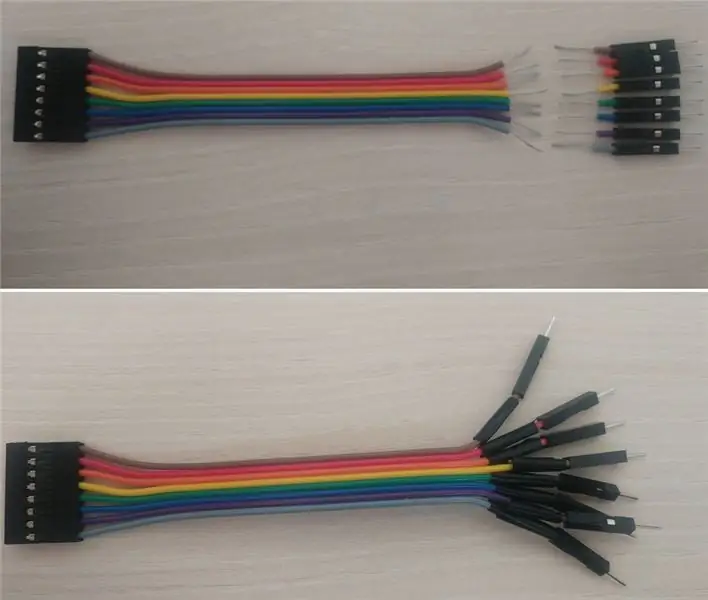
Schritt 2: Verbinden Sie Flick Large mit Arduino
Passen Sie das Flick Large Board in das Gehäuse ein und verbinden Sie es gemäß dem Schema mit Arduino. Das Flick Large Board wird mit einem männlichen / weiblichen Flachband-Proto-Kabel geliefert, aber dieses Kabel ist zu lang für die Verwendung mit Arduino Uno. Eine Lösung besteht darin, die Überlänge auf etwa 100 mm zu kürzen, wieder anzuschließen und zu isolieren, wie auf dem obigen Bild. Eine andere Lösung besteht darin, ein kürzeres Proto-Flachbandkabel zu bestellen.
- Flick VCC -> Ard-Pin 10Flick LED2 -> Ard-Pin 8
- Flick LED1 -> Ard-Pin 9
- Flick GND -> Ard-Pin GND
- Flick TS -> Ard-Pin 12
- Flick Reset -> Ard-Pin 13
- FLICK SCL -> Ard I2C SCL
- Flick SDA -> Ard I2C SDA
Schritt 3: Verbinden Sie das Audioausgangskabel und den Tiefpassfilter mit Arduino

Verwenden Sie ein Cinch-Kabel (männlich/weiblich) aus der Liste und trennen Sie es in zwei Monokabel (nur eines wird benötigt). Schneiden Sie den Stecker an einem Ende ab, männlich oder weiblich, je nachdem, was dem Eingang Ihres Lautsprechers entspricht. Entfernen Sie die Isolierung vom Kabelende und verbinden Sie die Drähte mit dem 4,75-Kohm-Widerstand und dem 10nF-Kondensator aus der Liste gemäß Schema.
- Ard Audio Out + Pin 11 -> Kabel Innenleiter (durch Serie 4,75K Widerstand)
- Ard Audio Out - Pin 3 -> Kabelaußenleiter
Schritt 4: Verbinden Sie den aktiven Lautsprecher mit dem Audioausgang von Arduino

Verbinden Sie den aktiven Lautsprecher mit dem Audioausgang von Arduino. Wenn der Eingangsanschluss Ihres Lautsprechers nicht mit Cinch kompatibel ist, verwenden Sie ein Cinch-Adapterkabel. In diesem Projekt ist der Audioausgang von Arduino anstelle des aktiven Lautsprechers mit dem Audioverstärker verbunden, der den Lautsprecher antreibt, aber Sie können auch PC-Lautsprecher verwenden.
Schritt 5: Verbinden Sie Arduino mit dem PC mit einem USB-Kabel vom Typ A / B
Schritt 6: Arduino-IDE installieren
Laden Sie die Arduino IDE herunter und installieren Sie sie auf einem PC oder Laptop.
Schritt 7: Synth-Bibliothek installieren
Laden Sie als ZIP-Datei dzlonline/the_synth von github herunter. Öffnen Sie die Arduino IDE, gehen Sie zu Menü -> Skizze -> Bibliothek einschließen -> ZIP-Bibliothek hinzufügen. Navigieren Sie zur heruntergeladenen ZIP-Datei und öffnen Sie sie. Schließen Sie die Arduino-IDE.
Schritt 8: Installieren Sie das Flick-Musikprogramm
Angehängte flick_music.zip.txt auf den PC herunterladen, in flick_music.zip umbenennen und entpacken. Öffnen Sie die Arduino IDE, gehen Sie zu Menü->Datei->Öffnen und navigieren Sie zu flick_music.ino im Verzeichnis flick_music und klicken Sie auf Öffnen. Klicken Sie auf das Pfeilsymbol, um den Code hochzuladen.
Schritt 9: Spielen
Und das war's, jetzt können Sie Ihre Hand über das Flick-Board bewegen und wenn alles richtig ist, wird Musik abgespielt. Sie können die Oktave ändern, indem Sie auf die linke oder rechte Elektrode an den Rändern des Flick-Boards tippen.
twitter.com/lanmiLab
hackster.io/lanmiLab
Empfohlen:
Machen Sie ein einfaches Bewegungssensor-Licht! (PIR): 13 Schritte (mit Bildern)

Machen Sie ein einfaches Bewegungssensor-Licht! (PIR): Machen Sie eine kleine & Einfaches Bewegungssensorlicht mit weniger Aufwand und weniger Komponenten. Ein Anfänger könnte dies auch machen. Ein einfaches Verständnis der Funktionsweise von Transistoren und Kenntnisse über Anode und Kathode sind nur erforderlich, um es spannungsfrei zu machen
Machen Sie ein riesiges LED-Schild! (24x8-Matrix): 11 Schritte (mit Bildern)

Machen Sie ein riesiges LED-Schild! (24x8-Matrix): AKTUALISIEREN!! Schaltplan ist ONLINE! AKTUALISIERUNG 2!! Code ist ONLINE! Dieses Projekt beschreibt meinen ziemlich schnellen Aufbau einer 24x8-Matrix. Meine Inspiration für dieses Projekt kam von der 24x6-Matrix von Syst3mX. Eine 24x6-Matrix war riesig, aber mir war sie einfach zu klein, da keine
EISE4-Projekt: Lernen Sie, wie Sie ein Sprachmodulationsgerät realisieren - 6 Schritte (mit Bildern)

EISE4-Projekt: Lernen Sie, wie Sie ein Sprachmodulationsgerät realisieren: In dieser Anleitung werden Sie alle verschiedenen Schritte durchlaufen, um ein Gerät zu realisieren, das Soundeffekte (eine Verzögerung und ein Echo) hinzufügt. Dieses Gerät besteht hauptsächlich aus einem Mikrofon, einem DE0 Nano SoC Board, einem Lautsprecher, einem Bildschirm und einem Infrarotsensor. D
So schließen Sie ein Mini-HiFi-Regalsystem (Soundsystem) richtig an und richten es ein: 8-Schritte (mit Bildern)

So schließen Sie ein Mini-HiFi-Regalsystem (Soundsystem) richtig an und richten es ein: Ich bin ein Mensch, der gerne Elektrotechnik lernt. Ich bin eine High School an der Ann Richards School for Young Women Leaders. Ich mache dies anweisbar, um jedem zu helfen, der seine Musik von einem Mini LG HiFi Shelf Syste genießen möchte
So erhalten Sie Musik von fast jeder (Haha) Website (solange Sie sie hören können, können Sie sie bekommen Okay, wenn sie in Flash eingebettet ist, können Sie es möglicherweise nic

So erhalten Sie Musik von fast jeder (Haha) Website (solange Sie sie hören können, können Sie sie bekommen … Okay, wenn sie in Flash eingebettet ist, können Sie es möglicherweise nicht) BEARBEITET!!!!! Zusätzliche Informationen: Wenn Sie jemals auf eine Website gehen und ein Lied abspielen, das Sie mögen und es wollen, dann ist hier das anweisbare für Sie, nicht meine Schuld, wenn Sie etwas durcheinander bringen (nur so wird es passieren, wenn Sie ohne Grund anfangen, Dinge zu löschen) ) Ich konnte Musik für
